您现在的位置是:首页 > CAD画图 > CAD画图
CAD如何设置标注单向箭头?
![]() 本文转载来源:zwcad.com zwsoft.cn 中望CAD官方教程.如果作者或相关权利人不同意转载,请跟我们联系,我们立即删除文章。2022-11-22
本文转载来源:zwcad.com zwsoft.cn 中望CAD官方教程.如果作者或相关权利人不同意转载,请跟我们联系,我们立即删除文章。2022-11-22
简介CAD如何设置标注单向箭头? 在CAD绘图设计的过程中,我们会经常需要对图形进行标注,那么你知道如何设置标注单向箭头吗?下面小编就给大家分享CAD标注单向箭头的具体操作方法和流
CAD如何设置标注单向箭头?
在CAD绘图设计的过程中,我们会经常需要对图形进行标注,那么你知道如何设置标注单向箭头吗?下面小编就给大家分享CAD标注单向箭头的具体操作方法和流程,感兴趣的小伙伴一起来看看吧。
1.首先打开CAD绘图软件,进入绘图界面,任意绘制一个矩形作为演示,如图所示。
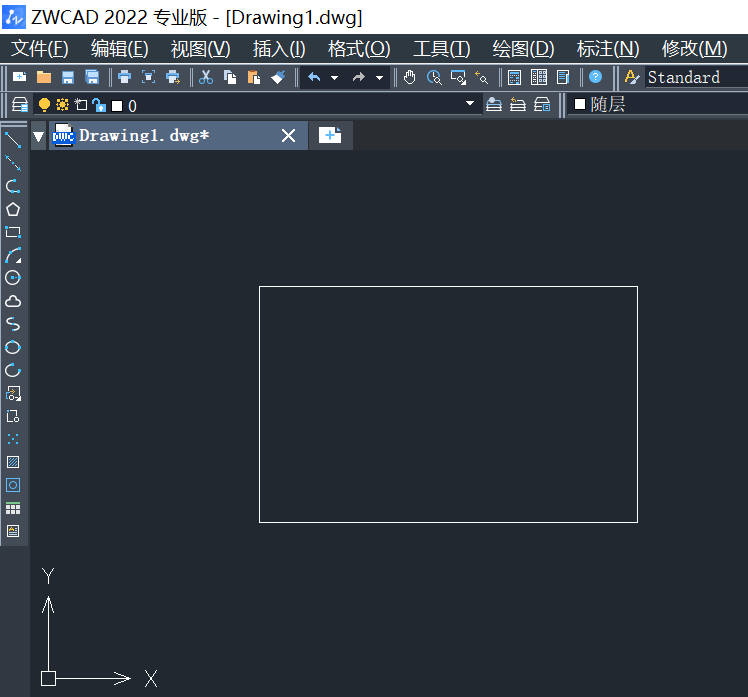
2.接着点击顶部菜单栏的【标注】选项卡,在其下拉列表中点击【标注样式】按钮,如图所示。

3.执行操作后,在弹出的【标注样式管理器】中,点击【修改】按钮,如图所示。
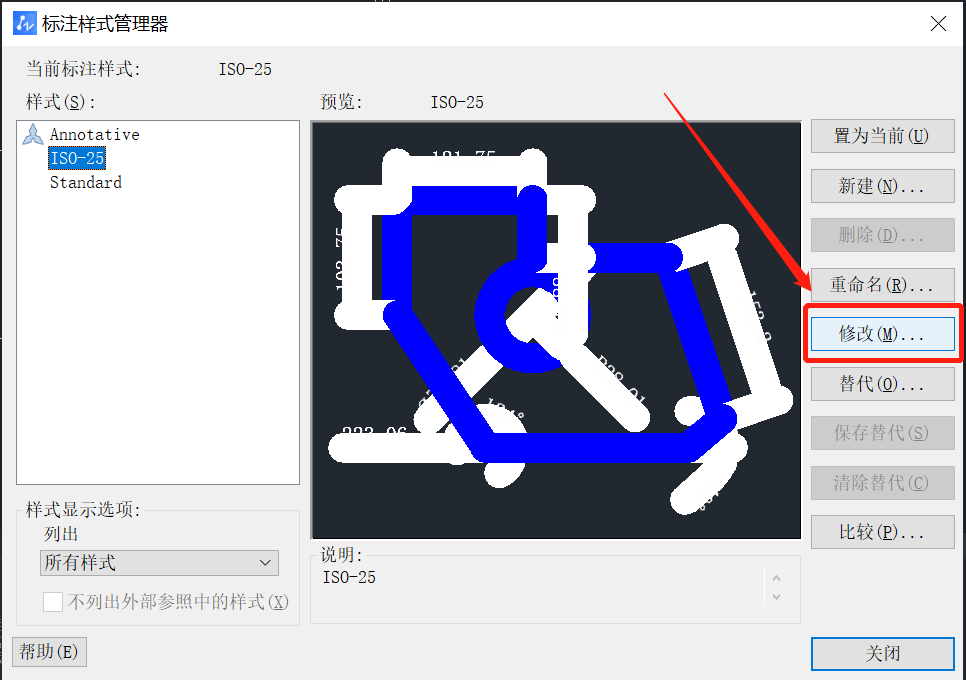
4.在【修改标注样式:ISO-25】对话框中,点击【标注线】选项,勾选尺寸线1和尺寸界线1前的方框,进行隐藏,然后点击【确定】按钮,如图所示。
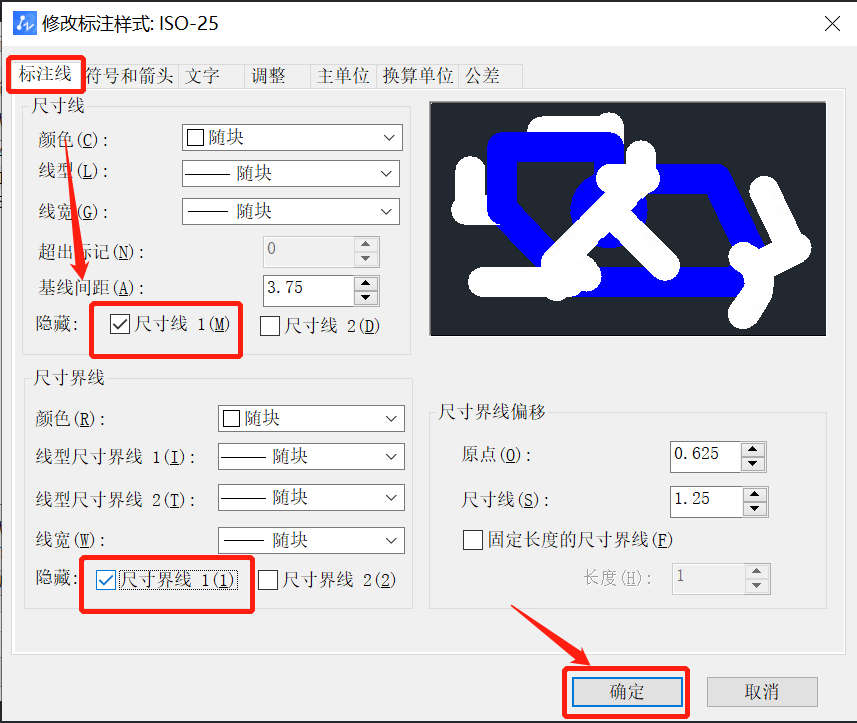
5.设置完成后,点击【关闭】按钮,如图所示。

6. 再对图形进行标注,就完成标注单向箭头了,效果图如下。

以上就是关于CAD如何设置标注单向箭头的全部内容分享,有需要的小伙伴可以参考以上方法操作设置,希望能够帮到大家。更多CAD资讯敬请关注中望CAD官网,小编将持续更新推送,丰富教程内容不要错过哦。
点击排行
 CAD多种快速移动图形的方法
CAD多种快速移动图形的方法










